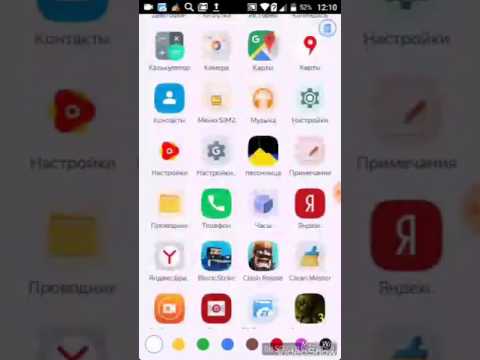2024 Автор: Beatrice Philips | [email protected]. Соңғы өзгертілген: 2023-12-16 05:47
Заманауи жабдықтардың бір ерекшелігі - синхрондау мүмкіндігі. Жұптастырудың арқасында пайдаланушы үшін жаңа мүмкіндіктер ашылады. Жұмыс процесі де жеңілдетілген. Бұл мақалада принтерді телефонға қосу нұсқалары туралы айтатын боламыз.

Қосылу ерекшеліктері
Мәтінді немесе суреттерді басып шығару үшін принтердің көптеген модельдері қажетті файлды сақтайтын компьютерге қосылуы керек. Ноутбук немесе компьютер әрқашан бола бермейді, сондықтан жағдайдан шығудың басқа жолдарын іздеуге тура келеді. Сіз принтерді телефонға қосып, бірнеше минут ішінде басып шығара аласыз . Әр түрлі синхрондау әдістері лазерлік немесе сиялы принтерлер үшін қолайлы. Қай құрылғыны синхрондағыңыз келетініне байланысты (ескі немесе жаңа) сымсыз немесе сымды синхрондау әдісін таңдаңыз.

Егер Интернетке кіру мүмкіндігі болса, файлдарды Интернеттен тікелей басып шығаруға болады, мысалы, бұлтты қоймадан . Пайдаланушыларға арналған тапсырманы жеңілдету үшін арнайы қосымшалар жасалды. Сіз смартфонды кез келген типтегі баспа жабдығына қосуға болады (түрлі -түсті фото принтер, ақ -қара басып шығаруға арналған құрылғы және басқа опциялар). Интернетте сипатталған синхрондау опцияларының көпшілігі Android ОЖ -де жұмыс істейтін смартфондарды қолданушыларға қолданылады. Бұл мобильді гаджеттер үшін ең танымал операциялық жүйе.

Жолдар
Wi-Fi арқылы
Сымсыз синхрондау - бұл заманауи жабдықтардың практикалық нұсқасы. Бұл синхрондау опциясын көптеген пайдаланушылар инновациялық жабдықты пайдаланып таңдайды . Смартфон мен принтерді қосу үшін баспа машинасы сымсыз қосылу модулімен жабдықталуы керек. Бүгінде бюджеттік сегменттің принтерлері де қажетті адаптермен жабдықталған.

Бірінші кезең осылай көрінеді
- Алдымен сіз барлық қажетті кабельдерді қосуыңыз керек (біз электрмен жабдықтау және компьютерге қосылу туралы айтып отырмыз, егер мұндай қажеттілік болса).
- Картридждің қол жетімділігі мен сыйымдылығын тексеріңіз.
- Принтерді іске қосыңыз.
- Маршрутизаторды қосыңыз.
- Басып шығару жабдығында сымсыз модульді іске қосыңыз. Әдетте, бұл үшін алдыңғы панельде арнайы кілт қарастырылған. Мұны мәзір арқылы да жасауға болады.
- Мобильді құрылғы мен принтерді желіге қосыңыз.

Бұл әдісті таңдағанда, смартфонның кеңсе жабдықтарына қалай қосылатынын шешу керек. Мамандар келесі нұсқаларды ұсынады.
- Тікелей серіктестер.
- Желілік (виртуалды) жабдыққа қосылу.
- Қашықтан жұптастыру.
Әр нұсқаны толығырақ қарастырайық.
№1. Бұл жағдайда көп нәрсе қолданылатын жабдыққа байланысты. Кейбір қазіргі модельдерде үшінші тарап бағдарламалық жасақтамасы қажет емес. Бұл жағдайда тікелей байланыс - ең жылдам және практикалық жұптастыру нұсқасы. Жұптастыруды орындау үшін гаджеттерді маршрутизатор арқылы қосу жеткілікті.
Сізге телефонда Wi-Fi қосу, қол жетімді құрылғыларды іздеуді бастау және қажетті жабдықты таңдау қажет.

Көптеген брендтер ең әмбебап және қарапайым жабдықты шығаруға тырысқанына қарамастан, кейбір принтерлер смартфондарға тікелей қосылуды қолдамайды. Әдетте, Apple сауда белгісін пайдаланушылар үшін қиындықтар туындайды. Бұл өндірушінің гаджеттері арнайы операциялық жүйеде жұмыс істейді.
Кейбір жағдайларда қосылу сіз қолданатын принтердің үлгісіне байланысты арнайы қосымшаның көмегімен жасалуы керек. Бұл бағдарламалар келесі бағдарламалар болуы мүмкін: Canon Print, HP Smart және басқа опциялар. Сондай -ақ, Android немесе iOS пайдаланушысы пайдалана алатын әмбебап бағдарламалық қамтамасыз ету бар. Мысал ретінде PrinterShare бағдарламасының көмегімен файлдарды басып шығару процесін қарастырайық.
- Бірінші қадам - бұл қосымшаны жүктеу және орнату.
- Бағдарламаны ашыңыз.
- Терезенің төменгі жағында қосылу опциясын таңдаңыз.
- Бірнеше секундтан кейін бағдарлама қосылу үшін қол жетімді принтерді іздей бастайды.
- Орнату аяқталғаннан кейін сізге басып шығарылатын файлды таңдау қажет.
- Басып шығаруды бастамас бұрын, қажетті элементтерді таңдау арқылы белгілі бір параметрлерді конфигурациялауға болады (беттер саны, орналасуы және т.б.).

Виртуалды баспа жабдықтары файлдарды мобильді құрылғыдан «бұлттар» (виртуалды қойма) арқылы тасымалдайды. Алдымен принтердің бұлтты жадымен жұмыс істей алатынын шешу керек. Android операциялық жүйесі бар ұялы телефондарда Google Cloud Print жиі қолданылады. AirPrint Apple қолданушылары үшін жасалған. Бұл утилиталар ОЖ -де орнатылған және жүктеу мен орнатуды қажет етпейді.
Егер принтердің үлгісі AirPrint қосылған болса, мобильді құрылғы автоматты түрде анықталады. Басып шығаруды бастау үшін «Бөлісу» опциясын таңдау керек, содан кейін «Басып шығару» пәрменін басыңыз. Google желілік принтерін пайдаланған кезде мына қадамдарды орындаңыз.
- Алдымен Google Chrome браузерін ашу керек.
- Google есептік жазбаңызға кіріңіз (қажет болған жағдайда авторизациядан өтіңіз).
- Әрі қарай, сіз Интернет -шолғыштың параметрлеріне кіріп, «Қосымша» бөліміне өтуіңіз керек.
- Ашылған тізімді қарап шыққаннан кейін виртуалды принтерге жауапты бөлімді таңдаңыз.
- Ашылған жаңа терезеде параметрлерге қайта өту керек. Қажетті принтер қосу опциясы.
- Пайдаланушы алдында кеңсе жабдықтарының тізімі ашылады. Сізді қызықтыратын модельді тауып, оны қосыңыз.
- Егер бәрі сәтті болса, экранда сәйкес хабарлама пайда болады.
- Процедураны аяқтау үшін «Принтерді басқару» параметрін басу керек.
- Жұптау процедурасын аяқтаудың соңғы қадамы «Кәдімгі принтерді қосу» деп аталады. Бұл бөлімді келесі ашылатын терезеде табуға болады.
- Бұл тізімді толтырғаннан кейін желілік принтер пайдаланушы тіркелгісімен байланысады. Оның көмегімен кез келген мобильді құрылғыдан, планшеттен немесе телефоннан басып шығаруды бастауға болады.

Кез келген заманауи гаджетті пайдалану кезінде кеңсе жабдықтарын пайдалану процесін мүмкіндігінше ыңғайлы және мүмкіндігінше ыңғайлы ету үшін «Виртуалды принтер» деп аталатын утилитаны жүктеп алу қажет. Бағдарламаны пайдалану процесін Cloud Print мысалында қарастырайық.
- Алдымен сіз бағдарламаны іске қосып, принтер түріндегі белгішені басуыңыз керек.
- Жабдықтар тізімінде MFP (көп функциялы құрылғы) немесе сізді қызықтыратын басқа жабдықты табу қажет.
- Келесі кезеңде біз басып шығаруға арналған файлды таңдаймыз, ол мәтіндік құжат, сурет немесе басқа опция болуы мүмкін.
- Біз қажетті опцияларды орнатып, әрекетті «Басып шығару» батырмасы арқылы аяқтаймыз.

Бұл опцияны таңдай отырып, пайдаланушы смартфонның жұмыс үстелін ДК мониторында іске қосуға мүмкіндік алады. Бұл жағдайда сіз арнайы бағдарламалық жасақтамасыз жасай алмайсыз. Ең көп қолданылатын бағдарламалардың бірі Team Viewer деп аталады. Сіз оны телефонға және компьютерге (ноутбукке) орнатуыңыз керек. Жұптау процесін аяқтау үшін келесі әрекеттерді орындау қажет.
- Ұялы телефондағы утилитаны ашыңыз.
- Әрі қарай, бағдарлама көрсететін идентификатор мекенжайын алу қажет.
- Енді сіз бірдей утилитаны іске қосуыңыз керек, бірақ қазір компьютерде. Ашылған терезеде алдын ала алынған идентификаторды енгізу қажет.
- «Қашықтан басқару» опциясын белгілеу үшін құсбелгіні қойыңыз.
- Файлды тасымалдау үшін сәйкес бөлімді ашу керек.
- Бірнеше минуттан кейін жабдықтың екі түрі бір -бірімен қосылады.

Bluetooth арқылы
Бұл қазіргі пайдаланушылар арасында кеңінен таралған тағы бір сымсыз байланыс. Бұл жағдайда принтер дұрыс модульмен жабдықталуы керек. Жоғарыда сипатталған опциялар сияқты, сізге қызметтік бағдарлама қажет болады. Синхрондау үшін Wi-Fi арқылы қосылу кезіндегі қадамдарды орындау қажет , бір айырмашылығы бар - Bluetooth арқылы синхрондау опциясын таңдау керек.
Жұптауды PrintShare бағдарламасы арқылы жасауға болады, тек бір элементтегі параметрлерді өзгерту.

Кабель арқылы
Жұптау опциялары туралы айтатын болсақ, сымды байланыс опциясын елемеуге болмайды. Жұмыс үшін сізге арнайы OTG кабелі қажет . Бұл стандартты USB -ден microUSB -ге дейінгі арнайы адаптер. Жұптасу сәтті болуы үшін гаджет хост қосқышымен жабдықталуы керек. Оның көмегімен техниканы әр түрлі құрылғылар мен компьютерлерге қосуға болады.
Алдымен барлық қолданылатын кабельдерді, содан кейін принтерге қосу керек . Телефондағы кеңсе жабдықтарын басқаруға арналған утилитаны іске қосыңыз. Ескерту: бұл қосылым опциясын қолдану Android ОЖ -де телефондарды кемінде төртінші нұсқада қолданатын барлық пайдаланушыларға жарамды.

Көріп отырғаныңыздай, сіз ұялы телефондар мен арнайы қосымшалардың көмегімен кеңсе техникасын басқара аласыз. Басып шығару үшін ғана емес, теңшеу үшін де қолданылатын көптеген қосымшалар бар. Сіз басып шығарылатын файлдарды таңдағанда, бағдарлама автоматты түрде белгілі бір параметрлерді орнатуды ұсынады.
- Түсті немесе ақ -қара басып шығару.
- Беттер саны.
- Белгілеу және пайдаланушыға қажет болуы мүмкін басқа параметрлер.
- Сонымен қатар, басып шығаруды өзіңіз орната аласыз. Әдетте, бұл параметрді бағдарлама терезесінің бұрышынан табуға болады.
- Ескертпе: кеңсе жабдықтарын орнату синхрондау процесінің ажырамас бөлігі болып табылады.

Қалай баптау керек?
Мүмкін болатын проблемалар
Басып шығару технологиясын мобильді құрылғылармен жұптастыру кезінде пайдаланушылар түрлі мәселелерге тап болуы мүмкін. Олардың көпшілігін өз бетімен, үйде түзетуге болады. Ең жиі кездесетін мәселелер келесідей.
Егер телефон принтерді көрмесе, жұптау опциясына байланысты белгілі бір қадамдарды орындау қажет. Кабельдерді қолданған кезде кабельдердің тұтастығын тексеріңіз. Сым көзге зақым келтірмесе де, ішкі жағынан үзілуі мүмкін
Сымсыз жұптастыру әдісін қолданған кезде қосылу үшін қажетті модульдің бекітілгеніне және іске қосылғанына көз жеткізіңіз. Ақаулық туындаған жағдайда, қызмет көрсету орталығының маманы ғана мәселені шеше алады
Сонымен қатар, мәселе бағдарламалық жасақтамада болуы мүмкін. Бұл жағдайда бағдарламаны қайта орнату қажет. Егер сіз компьютерді қолдансаңыз, принтер драйверін жаңарту пайдалы. Егер операциялық жүйе дербес компьютерде ұзақ уақыт жаңартылмаса, бұл жабдықтың жұмысын және жұптасуын өзгертуі мүмкін
Ұсынылған:
IPad -ты теледидарға қалай қосуға болады? Кескінді Wi-Fi арқылы қалай жіберуге және USB арқылы бейнені экранда көрсетуге болады? Қосылудың басқа нұсқалары

IPad -ты сымды және сымсыз теледидарға қалай қосуға болады? Планшетті ескі теледидар моделімен қалай жұптастыруға болады? Қандай жұптастыру опциясы көптеген пайдаланушыларға ұнайды?
Принтерді ноутбукке қалай қосуға болады? Драйверлерді қалай орнатуға болады және екі принтерді бір принтерге қосуға болады ма? Біз принтерді желі арқылы қосамыз

Принтерді ноутбукке қалай қосуға болады? Принтерді желілік қосқыш арқылы қалай қосуға болады. Әр түрлі қосылуға арналған қадамдық нұсқаулар. Принтерді ноутбукке қосудағы ақаулар
USB кабелі арқылы принтерді ноутбукке қалай қосуға болады? Неліктен ноутбук принтерді сым арқылы көре алмайды? Желілік кабель арқылы құрылғыларды қалай дұрыс қосу керек?

Тәжірибесіз интернетті пайдаланушылар, жас офис жұмысшылары көбінесе принтерді ноутбукке USB кабелі арқылы қалай қосуға болады және неге ноутбук стандартты сыммен қосылған принтерді көрмейді деген күрделі сұраққа қызығушылық танытады
Принтерді Wi-Fi арқылы қалай қосуға болады? Маршрутизатор арқылы қосылу. Принтерді Wi-Fi адаптері арқылы қалай орнатуға және басып шығаруға болады?

Принтерді Wi-Fi арқылы қалай қосуға болады? Маршрутизатор арқылы байланыс қалай жүзеге асады? Принтерді Wi-Fi адаптері арқылы қалай орнатуға және басып шығаруға болады? Қандай проблемалар туындауы мүмкін?
Bluetooth арқылы телефонға динамикті қалай қосуға болады? Оны IPhone мен Android -де қалай қосуға болады? Планшет арқылы Bluetooth динамигін қалай қолдануға болады?

Bluetooth арқылы телефонға динамикті қалай қосуға болады? Оны iPhone мен Android -де қалай қосуға болады? Құрылғыларды қалай жұптастыруға болады? Бұл жағдайда қандай проблемалар туындауы мүмкін?